服务器系统和PC系统的区别
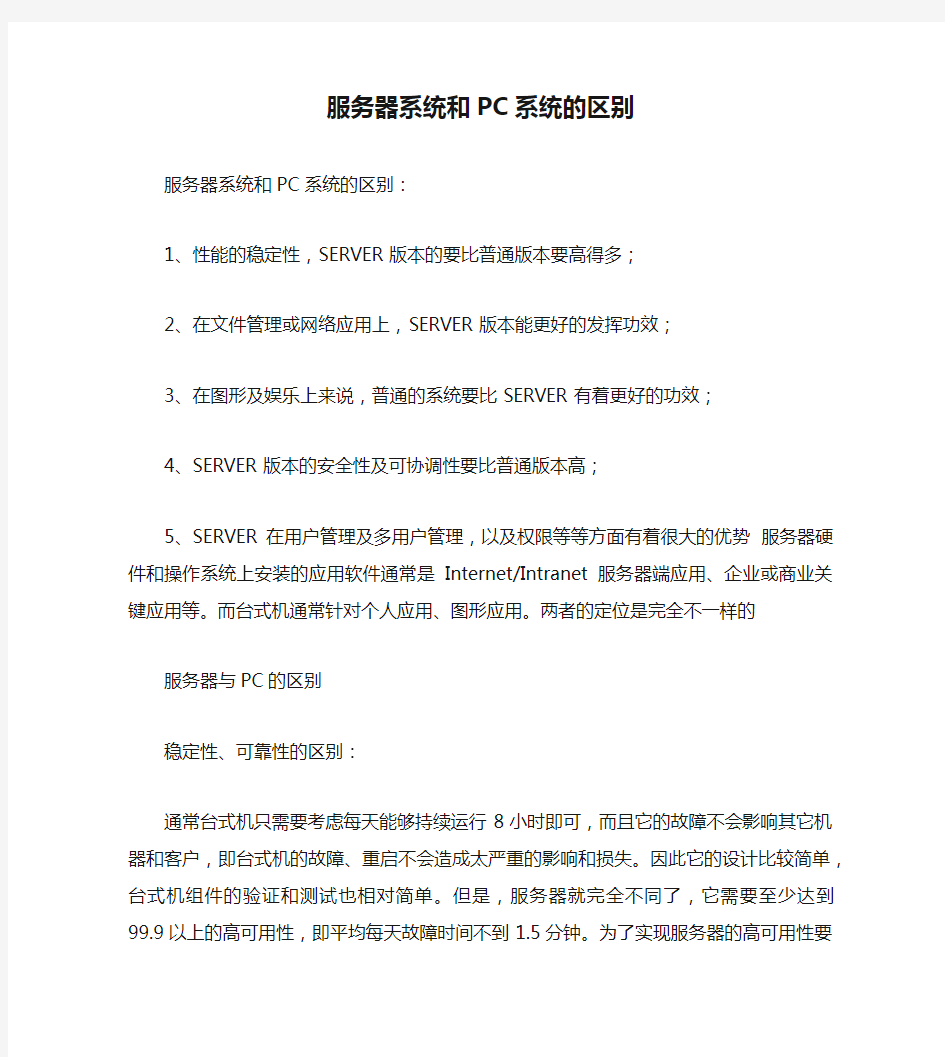

服务器系统和PC系统的区别
服务器系统和PC系统的区别:
1、性能的稳定性,SERVER版本的要比普通版本要高得多;
2、在文件管理或网络应用上,SERVER版本能更好的发挥功效;
3、在图形及娱乐上来说,普通的系统要比SERVER有着更好的功效;
4、SERVER版本的安全性及可协调性要比普通版本高;
5、SERVER在用户管理及多用户管理,以及权限等等方面有着很大的优势服务器硬件和操作系统上安装的应用软件通常是Internet/Intranet服务器端应用、企业或商业关键
应用等。而台式机通常针对个人应用、图形应用。两者的定位是完全不一样的
服务器与PC的区别
稳定性、可靠性的区别:
通常台式机只需要考虑每天能够持续运行8小时即可,而且它的故障不会影响其它机
器和客户,即台式机的故障、重启不会造成太严重的影响和损失。因此它的设计比较简单,台式机组件的验证和测试也相对简单。但是,服务器就完全不同了,它需要至少达到99.9以上的高可用性,即平均每天故障时间不到1.5分钟。为了实现服务器的高可用性要求,
服务器主板在研发阶段、设计阶段、生产阶段、测试阶段都经历了更为严格的工艺和流程。并且,服务器的关键部件都考虑了冗余设计,例如采用SMP对称多处理器技术,保证在一
个CPU失效的情况下不会影响整个系统;采用ECC奇偶校验内存保护内存数据的完整性;
采用RAID技术保护硬盘数据的完整性;以及多块服务器网卡可以实现冗余保护、负载均
衡等特性;支持热插拔冗余电源和风扇等等。
性能的区别:
服务器主板的性能比台式机主板的性能高出很多,尤其是在内存通道带宽、I/O处理
能力方面。服务器主板的内存通道通常有两条,甚至四条并行传输总线,因此内存与芯片
组之间的带宽通常是台式机主板的两到四倍。服务器主板的I/O带宽通常高达3.2GB以上,而台式机通常只有266MB(不包含显示卡总线带宽),相差十倍以上。另外,服务器可以
支持多路CPU并行处理,支持4G以上海量内存,支持高速PCI(64bit/66Mhz)、PCI-X (64bit/133Mhz) I/O通道,支持
Ultra160/320高速SCSI硬盘接口等等,这些都是台式机所不具有的可扩展性的区别:
服务器通常支持很好的可扩展性,它的CPU、Memory、PCI I/O、Disk I/O、Network
I/O等等都可以灵活扩展,并且不会产生出现系统的局部性能瓶颈
可管理性的区别:
服务器通常要求具有很好的可管理性,这是通过服务器的硬件和软件的特殊实现加以保证的。通过服务器管理软件,系统管理员可以方便的在线察看服务器的当前工作状态、服务器重要部件的健康状况、远程重启/开机/关机、远程进行服务器的维护以及BIOS重定向等等。
操作系统的区别:
服务器和台式机采用的操作系统也是有所区别的,服务器的操作系统可以支持强大的服务器平台,例如多CPU、4G以上内存、日志型文件系统、服务器群集软件等等,而台式机操作系统不能满足上述要求。另外,服务器的操作系统内核更稳定、性能更优。
由此看出,如果采用台式机充当服务器使用的话,会造成很多问题,乃至系统安全隐患,包括系统性能下降、宕机、重起、
服务器安装方案
一、实施计划方案 实施方案和计划进度 针对本次的项目实施,我公司将组建项目实施小组,按客户的要求和相应的设计方案,完成设备采购要求的伴随服务中的安装调试环节,实施过程采用项目管理方式进行管理和运作。 在项目组成员的选择上,我公司会选择经验丰富的项目管理人员出任项目经理,并挑选各类资深认证工程师及商务、物流接口人组成专门的项目组。 人员构成 团队组成 岗位人员职责 发起人高青负责项目运作的监控和变更审批 负责项目质量定义和实施检查 项目经理刘庆负责项目整体运作、客户接口及合作方协调工作 负责项目计划实施、流程规范执行管理 负责跟踪项目执行和服务质量监控 负责协调人员到场及货物交接 负责组织验收、客户回访 负责项目执行成本进度分析和控制 资深工程师A 孟亮负责整体项目架构的构建和实施指导 配合及测试验收工作 资深工程师B 陈警负责现场环境考察、客户需求沟通 负责实施方案撰写 负责现场部分实施工作及测试验收工作 项目实施进度计划 针对客户项目的设计和实施需求,安装实施项目大致可分为以下阶段 一、立项、启动和计划阶段控制过程 主要完成以下工作: 任命项目经理,召开项目启动会
项目实施计划、项目流程管理规范、执行文档模板的撰写 项目资源规划及落实 建立顺畅的沟通渠道和机制 二、考察、咨询、方案设计阶段 主要完成以下工作: 客户安装现场环境考察 客户需求沟通,并提供安装、调试及系统架构相关技术咨询 项目实施技术方案撰写 实施方案完善并提交客户审核 提交现场环境需求书和整改建议 三、订货跟踪阶段 此阶段神码将指定专人进行跟踪。及时跟踪产品订货的各项环节,及时汇报进展程度和进度预期。项目组将对可能发生的延误风险进行及时的处理,以避免和缓解影响。四、实施准备阶段 针对项目实施所用到的工具、设备、介质和其他资源进行检测,确保完好可用 完成初步的实施、维护、使用及测试验收文档模板 五、到货交付阶段 完成内部货物入库,销售、出库、运输流程 协调人员进行现场货物交接和签收 对交付中产生的问题进行记录,并尽快积极解决,达到合同要求 六、安装、调试阶段 项目经理跟踪项目执行和服务质量监控 相关现场人员对到场设备拆除包装上架 对现场环境进行复查检测,已确认符合安装规范要求 协同工作进行拓扑连接、上电验机 按客户规划要求和实施方案指导进行硬件、软件安装调试 项目组成员共同处理安装调试时发生的异常情况 责任人对实施、维护、使用及测试验收文档进行最终的完善 物流负责人对运输、拆箱安装现场环境进行清理和复原 七、初验、监控阶段 按照计划安排和认可的测试流程进行设备功能性测试 对测试中遇到的问题和故障进行处理
服务器安全管理制度
服务器安全管理制度 1. 执行服务器管理制度目的 为安全有效地管理机房及服务器,促进网络系统安全的应用.高效运行,特制定本规章制度,请遵照执行。 2. 服务器管理 2.1 服务器监控 2.1.1 服务器日志监控 每天检查服务器系统日志,安全日志进行检查对错误、异常、警告等日志进行分析判断 并将判断结果进行有效解决处理并记录到《服务器监控记录表》,若服务器故障请按服务器故障处理流程及时处理并记录到《服务器维护及故障处理记录表》。 2.1.2 服务器面板信息监控 每天检查负责机房内所有服务器、存储、UPS及其他机房设备面板信息,对异常的指示信息及时作出分析判断并将判断结果进行有效解决处理并记录到《服务器监控记录表》,若服务器故障请按服务器故障处理流程及时处理并记录到《服务器维护及故障处理记录表》。 2.1.3 服务器操作系统信息监控 每天检查所有服务器系统信息,包括磁盘空间使用率、系统资源使用率、杀毒软件、服务器进程、必须启动的服务、用户访问记录、服务器时间。若有异常进行分析判断并将判断结果进行有效解决处理并记录到《服务器监控记录表》,若服务器故障请按服务器故障处理流程及时处理并记录到《服务器维护及故障处理记录表》。2.1.4 服务器数据库信息监控 每天检查服务器所有数据库运行状态。包括数据库定时代理运行、数据库备份计划、数据库日志及归档、数据库表空间使用率。若有异常进行分析判断并将判断结果进行有效解决处理并记录到《服务器监控记录表》,若服务器故障请按服务器故障处理流程及时处理并记录到《服务器维护及故障处理记录表》。 若监控数据库时发现数据库文件或日志增长过快等情况及时与负责系统的程序员检查是否为程序异常导致。 2.1.5 服务器数据备份监控 每天检查服务器数据备份情况,定期维护备份空间,若有异常及时处理。 2.2 服务器日常维护及故障处理 2.2.1 服务器定期维护 根据《服务器管理方案表》定期对服务器进行维护,维护内容如下: 2.2.1.1 在停止所有用户会话的情况下进行重启服务器释放资源使用。 2.2.1.2 检查数据库使用状态、裸设备,清理僵死进程、临时表空间等。 2.2.1.3 清理过期的数据库归档日志释放数据库归档日志空间,并收缩数据库。 2.2.1.4 根据数据库每天监控得到的数据适当调整表空间大小、临时表空间大小、内存使用调整、归档日 志库大小等。 2.2.1.5 清除数据库中无效的索引、存储过程、定时代理等。 2.2.1.6 每月备份一次服务器及数据库系统文件、并清理一次系统及安全日志(先备份再清除)。 2.2.1.7 每月对服务器进行一次硬件检测维护,主要包括安全隐患、性能等方面、如机器温度、使用率等。 2.2.1.8 每周每台服务器杀毒软件至少升级一次、全盘杀毒一次。 2.2.1.9 服务器必须启动服务必须设置为自动启动,人为重启服务器后必须检查各项系统运行必须服务是 否启动正常。
HP服务器安装win 2008 x64操作系统步骤
HP服务器安装win 2008 x64操作系统步骤 使用Intelligent Provisioning引导安装win 2008 x64 工具/原料 ?HP 服务器 ? Windows server2008操作系统介质Intelligent Provisioning引导盘 方法/步骤 1. 1 实验步骤: 1. 兼容列表 1.1ProLiant Generation 8 and Windows Server 2008 is supported when utilizing Service Pack 2 ONLY 1.2 ProLiantGenenration 8 and Windows Server 2008 R2 is supported by HP when utilizing Service Pack 1 only. 2. 配置好阵列后,将操作系统光盘放入光驱内,使用Intelligent Provisioning①(以下简称IP)引导安装win 2008 R2 64bit sp1 开机进入自检画面如图1
2. 2 在自检画面底部出现F9 Setup F10 Intelligent Provisioning F11 Boot Menu后,按F10 进入IP引导。如图2
3. 3 进入IP引导界面选择“配置和安装”。如图3
4. 4 步骤1 硬件设置,设置好硬件后下一步。如图4 5. 5 步骤2操作系统选择,选择要安装的操作系统及安装方式。如图5
6. 6 步骤3 操作系统信息。如图6
7.7 步骤4 审核。确认系统信息后下一步。如图7
服务器、网络设备以及安全设备日常维护管理制度
服务器、网络设备以及安全设备日常维护管理制度 第一条 服务器、网络设备及安全设备的安全、性能检查。每台服务器、网络设备及安全设备至少保证每周检查两次,每次检查的结果要求进行登记记录。 第二条 数据备份工作。定期对服务器、网络设备、安全设备的配置文件进行备份,每次更改配置、策略后,都要及时更新备份文件,保证当前为备份最新数据。 第三条 服务器、网络设备及安全设备的监控工作。每天正常工作期间必须保证监视所有服务器、网络设备及安全设备状态,一旦发现服务器、网络设备或安全设备异常,要及时采取相应措施。 第四条 服务器、网络设备及安全设备的相关日志操作。每台服务器、网络设备及安全设备保证每周或依据数据情况对相关日志进行整理,整理前对应的各项日志如应用程序日志、安全日志、系统日志等应进行保存。 第五条 要及时做好服务器的补丁升级和漏洞修复工作。对于新发布的漏洞补丁和应用程序方面的安全更新,要及时分发给每台服务器。 第六条 服务器、网络设备及安全设备的安全检查主要包括CPU利用率、运行状态、性能、网络流量等方面。安全管理员必须保证对服务器、网络设备及安全设备每月进行一次安全检查。每次的检查结果必须做好记录,并生成检查报告。 第七条 不定时的相关工作。每台服务器如有应用软件更改、需要安装新的应用程序或卸载应用程序等操作,应提前告知所有管理员。 第八条 密码定期更改工作。每台服务器、网络设备及安全设备保证至少每一个月更改一次密码,密码长度不少于8位,且要满足复杂度要求。
第九条 系统管理人员要定时对系统服务器进行病毒检查,发现病毒要及时处理。 第十条 未经许可,任何人不得在服务器上安装新软件,若确实需要安装,安装前应得到授权并进行病毒例行检查。 第十一条 经远程通信传送的程序或数据,必须经过检测确认无病毒后方可使用。 第十二条 定时对硬件进行检查、调试和修理,确保其运行完好。 第十三条 关键设备应指定专人保管,未经授权的人员不得进行单独操作。 第十四条 所有设备未经许可一律不得借用,特殊情况须经批准后办理借用手续,借用期间如有损坏应由借用部门或借用人负责赔偿。 第十五条 硬件设备发生损坏、丢失等事故,应及时上报,填写报告单并按有关规定处理。 第十六条 业务系统设备及其附属设备的管理(登记)与维修由系统、网络管理员负责。设备管理人员每半年要核对一次设备登记情况。 第十七条 系统服务器、网络设备及安全设备应由相关管理人员每周进行一次例行检查和维护,并详细记录检查过程及检查结果。 第十八条
服务器安装方法步骤
服务器安装说明 HP服务器为机柜式服务器,如下图所示,它能安装到19 英寸的标准机柜中,在为您提供强大服务的同时,有效地节省了您宝贵的空间。以下内容为您详细描述了利用随机附带的服务器机柜附件将HP服务器安装到机柜上的具体操作步骤。 一、机柜准备 1、角轨调节:为了保证2U服务器能够正常安装到机柜中,机柜角轨的前后间距至少要调 整到大于740mm。 2、调平机柜:机柜必须安放在一个稳固的地方,调节机柜底部的四个调节支脚,使机柜平 稳的安放于地面。同时拆下机柜门以方便导轨安装。 3、机柜接地:为了避免电击危险,必须在机柜内安装一个接地装置。如果服务器电源线插 入了作为机柜的一部分的电源插座里,必须为机柜提供适当的接地。如果服务器的电源线插入了在墙上的电源插座里,电源插座里的接地装置仅仅为服务器提供了接地,必须为机柜及其内部的其他设备提供适当的接地保护。 4、温度:如果服务器安装在机柜内,服务器的操作、工作温度,不能低于5℃,不能高 于35℃。 5、通风:服务器用的机柜必须为服务器的前部提供足够的风流来散热,并且必须保证 能够每小时排放4100Btu的热量。选择的机柜和提供的通风条件必须适合服务器的要求。 6、电源:要求正弦波输入(50-60 赫兹)、输入电压上限:最小:200 伏交流电、最大: 240 伏交流电、以千伏安(kVA)为单位的输入近似值:最小:0.08 kVA 最大:1.6 kVA。 二、安装服务器导轨 2U服务器随机的导轨套件中包含以下物品: 1、导轨1套(左、右导轨各1个)
2、固定用螺丝1包 导轨由内轨、外轨和导轨固定架组成 1、安装内轨到服务器 1、首先将内轨从导轨中取出:握住整个导轨的前固定架,然后将内轨向外拉 2、在拉不动内轨的时候,用手指将下图中的卡销沿箭头方向拨动,然后均匀用力将内轨完全抽出。 3、内轨固定在机箱的四个螺丝上,固定位置
无线视频服务器快速使用手册样本
无线网络视频传输系统快速使用手册
第一章前言 本用户手册描述了安装和配置无线网络视频传输系统的简单操作方法。用户经过阅读本手册, 能安装和设置视频编码器的初级参数, 以满足快速使用的要求。 无线网络视频传输系统工作原理: 网络视频编码器用来接收视频源信号加以编码、压缩和传输。经过无线网络将视频信号传输到公网的服务器端。用户经过客户端对服务器进行访问, 获得需要的视频资源。 在下文中介绍了网络视频编码器的安装、客户端和服务器端的安装和简单使用, 如果用户需要进一步了解高级功能, 请参照用户手册。 第二章设备简介 一简介 网络视频编码器是一个集视频采集、实时压缩、网络传输( 有线或无线) 等功能为一体的嵌入式设备。 设备接通电源之后就能够独立工作, 首先把采集的视频图像经H.264算法进行压缩编码, 然后将压缩后的视频数据传输到视频监控流媒体服务器中, 用户能够经过客户端监控软件登录流媒体服务器进行实时视频浏览、监控和管
理。 二外观 设备根据工业设计标准, 采用烤漆金属外壳, 包装精美、小巧, 方便携带或固定放置, 请参下图: 图2-1 外观 三设备重要部分介绍 电源适配器。
天线。 天线接口: 根据数字的不同与每张卡进行对应。 SIM卡插槽: SIM1: 装CDMA SIM卡1; 2: 装CDMA SIM卡2。( 每个SIM卡座旁都有 一个黄色小按钮, 用于取出SIM卡座) CDMA卡的安装。 DC9-24V: 电源插口, 接12V电源适配器( 可适应9-24V电压)
BNC视频输入接口。 RJ45以太网接口: 接网络集线器的以太网端口。该网口用来在设备 使用前对设备进行参数配置。如目的IP地址, 云台参数等。 设备状态指示灯: 指示各种状态, 方便用户掌握设备运行情况 Cell1和Cell2: 指示Modem拨号情况, 如果拨号成功, 则常亮; Data: 指示视频数据传输状况, 不停的闪烁, 表明正常传输视 频数据; Ctrl: 指示控制信号和心跳信号的传输; PWR: 指示设 备电源状态 复位: 该孔内有一个内凹的按钮, 用来对系统设置参数的恢复出厂值。例如: 当一些用户忘记设备的物理地址时经过此键恢复为192.168.0.250。或是忘记密码时可恢复为”888888”。使用方法为: 加电状态下, 按住按钮20秒以上时间, 当六个信号灯连续闪烁两次时, 即复位成功。
服务器日常维护制度
服务器日常维护制度文件编码(TTU-UITID-GGBKT-POIU-WUUI-0089)
服务器管理制度 编写人: 审核人: 批准人:
修订记录:
目录
1目的 为科学有效地管理服务器及机房,促进网络系统安全的应用.高效运行,特制定本规章制度,请遵照执行。 2服务器管理 不得在服务器上使用带有病毒和木马的软件、光盘和可移动存贮设备,使用上述设备前一定要先做好病毒检测;不得利用服务器从事工作以外的事情,无工作需要不得擅自拆卸服务器零部件,严禁更换服务器配套设备。不得擅自删除、移动、更改服务器数据;不得故意破坏服务器系统;不得擅自修改服务器系统时间。 服务器系统必须及时升级安装安全补丁,弥补系统漏洞;必须为服务器系统做好病毒及木马的实时监测,及时升级病毒库。 管理员对管理员账户与口令应严格保密、定期修改,以保证系统安全,防止对系统的非法入侵。 任何无关人员不得擅自进入主机房,确属需要进入的须征得服务器管理人员同意,爱护主机房内的设备和物品,未经允许非管理人员不得擅自操作机房内设备。
严禁易燃易爆和强磁物品及其它与机房工作无关的物品进入机房,严禁吸咽。服务器主机房内必须配备一定数量的防火(灭火)器材,并有专人负责管理,注意妥善保管,定期检查,使其处于随时可用的良好状态。 做好机房的防火.防潮、防尘、防虫工作,坚持“预防为主,防治结合”的原则。每天检查网络运行情况,如发现问题及时解决,并做好记录处理,解决不了的及时报告。 3上机人员守则 除管理员外,闲杂人员一律不准进入主机房,必须登记进入和退出机房的时间。管理员在日常工作中,要加强对服务器的维护,及时查毒.杀毒,导入下载数据,对数据作备份等如有异常,应及时处理。 对于服务器,管理员不准在服务器上下载软件,也不准在服务器上作除本服务器用途外其它的操作,只能作为管理网络所用。 管理员要定期更改服务器密码,要及时关闭无需的共享。严格禁止携带与工作无关的物品进入机房,特别是危险.易燃和易爆物品。不准在机房内吸烟或做其他与工作无关的事宜。不能乱动与自己无关的设备,不得将机房内的
服务器日常维护及管理制度
编号:XMDMTQS220-2009 服务器日常维护及管理制度
1 目的 为保证所有服务器稳定、安全地运行,特制订本规定。 2 范围 本规定中所指的服务器包括:WEB服务器、TSM服务器、OA服务器、SCM服务器以及其他对外公布的服务器。 3 活动内容 3.1系统维护人员的权限管理 3.1.1系统支持部指定服务器系统管理员、网络设备管理员,记录于《服务器、网络设备管理员对照表》中。 3.1.2 服务器、网络设备默认超级用户帐号由系统管理员(或网络管理员)根据需要更建立、修改,并在填写《服务器、网络设备超级用户帐号对照表》的“修改日期”、“帐号”、“密码”、“修改人”栏后,由其上级主管在“确认人”栏签名确认。 3.1.3 《服务器、网络设备超级用户帐号对照表》由系统支持部统一存档。 3.1.4 系统管理员负责服务器的操作系统参数设置、系统安全维护、服务器应用软件系统设置、系统备份。网络管理员负责网络设备的系统参数设定、备份、网络设备安全维护,参数更改完必须马上更新该设备系统参数数据备份。 3.2 日常维护与备份 3.2.1系统管理员、网络管理员每天上班后必须马上检查服务器、网络设备的工作状态、查看服务器的运行日志并随时关注服务器运行状况,发现异常及时报告并处理。检查结果记录于《服务器、网络设备日检查表》中。 3.2.2 备份包括:系统备份、数据备份。 ——备份的存储介质应放于机房外。 ——原则上每年年底做一次系统备份;每日做一次数据备份。应至少保留最近7日的日数据备份;设备系统参数变化时应做系统参数数据备份,并保留最新的系统参数备份数据。 ——系统备份的媒体应异地存放。 原则上系统备份、日数据备份应在系统空闲时间进行,如:设置在每日晚上下班后开始备份。每日日常设备状态检查时应检查备份状态,并在《服务器、网络设备日检查表》填写备份记录。年备份可在备份媒体栏注明年备份,系统参数数据备份可在备份媒体栏注明系统参数备份。
系列服务器windows操作系统安装步骤
IBM X系列服务器Windows操作系统安装步骤
引言 本文介绍采用IBM Server Guide光盘引导安装Windows操作系统,使用IBM Server Guide光盘安装会清除硬盘上的分区和数据,安装前请务必向客户说明,确认是否需要备份数据。 一、工具准备 IBM ServerGuide光盘一张, windows操作系统安装光盘一套(以windows2003为例), IBM ServeRAID Manager 安装光盘一张。 需要注意的是,根据服务器型号不同,所需要的IBM ServerGuide光盘 版本也不同,下面给出两者对应关系,请根据服务器型号选择合适版本。 二、具体安装步骤 1、设置服务器从光驱启动,开机按F1-startup进行设置。 2、用ServerGuide CD光盘启动服务器,光盘启动后,显示如下画面 选择使用本引导盘的语言(注意:此时语言为ServerGuide引导程序语言,与所要安装操作系统无关),出现如下画面,选择English) 3、选择键盘布局以及国家或地区画面,在这里全部选择United States,然后 点击Next 4、出现许可协议界面,阅读许可协议内容,点击I accept继续即可 中文用户可以在Language选项中选择Chinese 阅读中文协议 5、查看概述了解ServerGuide 功能,请在使用前仔细查看相关使用说明,点击Next继续 6、在这里可以选择要安装的操作系统,选择后点击Next 7、列表显示接下来将要做的配置,目前提示要设置日期和时间,点击Next 8、设置正确的日期和时间后点击Next 9、当出现清除硬盘信息界面时,请根据需要选择,如果需要保留已有的阵列信息,请选择Skip this task,但硬盘上的数据和分区仍然会被清除掉,选择clear all hard …会直接清除阵列及硬盘信息,如无特殊要求,我们一般选择第二项clear all hard disk drives and restore servraid to defaults,选择后点击Next继续
服务器安装centos 7系统教程
给服务器安装系统,因为没做过,一切都是从网上找的方法,遇到问题也不知道是什么问题,半天也搜不出解决方法,好在最后总算安装好了,这里就整理一下安装过程,并总结一下自己遇到的问题。 我们安装的是centos 7,其他Linux系统版本感觉也可以参照安装。 准备:机器、u盘(比要安装的系统大)、系统镜像、软碟通。 第一步,制作启动u盘 1、打开软碟通,点击“文件”->“打开”找到自己下好的镜像,点击加载 2、插入u盘,点击“启动”->“写入硬盘映像”
这个位置显示你u盘的名称 3、依次点击“写入”->”确定“,等写入完成,启动盘就制作好了。
第二步、安装 1、服务器一般是不配备显示器、鼠标、键盘这些东西的,需自备 2、插好u盘,启动服务器,进入BIOS(我安装的曙光机器是按delete键进入,具体 按哪个键各位对应机器品牌去网上查)切到“boot”菜单,点击进入第一选项“boot device priority“,将usb项置顶。然后保存退出。
3、之后机器自动选择usb启动,出现如下选择,点击“Install CentOS 7“选项,进入安装界面 选择语言 继续后,进入下面界面
这里我们设置三个部分“软件选择“、”安装位置”和”网络和主机名“ 首先点击“软件选择“ 这是一个在虚拟机上安装的图,如果你的机器上除了u盘外,还有硬盘,那再“本地标准磁盘“下就会有硬盘信息,我们选择安装的硬盘。”分区“选项我选的是”自动配置分区“,你们也可以按照自己的需要,选择”我要配置分区“然后自己选择分多少个区,每个区的大小。点击完成。 “软件选择“我选的是”最小安装,你们可以根据需要选择其他部分
调试视频服务器过程中的一些思路
调试视频服务器过种中的一些思路和心得 曹俊杰 七月中旬我们在定边采油六厂产能建设项目组实施一个视频监控工程,主要施工内容为产建办公楼一楼、二楼安装共计四个摄像机,员工餐厅安装五个摄像机,通过一台NVR将员工餐厅摄像头的画面传输到餐厅里的液晶电视上,另外在产建大门电线杆上又安装了一个高清枪机,共计十个新装摄像机。按照规划,在产建门岗房前配备一台带磁盘阵列的视频服务器,将所有的新装摄像机和原产建老的监控摄像机,共计二十六路,都集中到一起录像,并将视频服务器上的监控软件也安装到门卫室的电脑上,方便观看各路画面。 工程实施过程很顺利,直到监控软件在视频服务器上出问题后,问题来了,只要软件一运行,内存占用就会非常高,而且还在不断增加,很快就会因为内存占满而崩溃。视频服务器配置为I7处理器,4G内存,WIN7 64位系统。首先开始怀疑物理内存是不是太小,满足不了软件运行需求,但参照产建旁边的六厂厂区,集中了十路网络摄像机画面的电脑表现来看,并没有内存连续增加的情况,内存占用稳定在1G上下,因此初步排除物理内存不足,开始从软件方面着手测试解决。 测试方案1:在视频服务器上只添加产建原有的老式22101端口摄像机,运行24小时,无内存连续增加及迅速崩溃现象,软件运行正常,录像正常。 测试方案2:在视频服务器上只添加新装的十个高清网络摄像机,运行数分钟后还是因为内存占用持续上升最终因占满而崩溃。 经过这轮测试,问题范围就缩小到新装的十个网络摄像机身上,这十个摄像机6个是130万像素,4个200万像素的,比原来的摄像头都高得多。经过与厂家沟通及查询相关资料,得知网络摄像机录像和播放画面的码率与内存占用有一定的关系,于是开始着手设置摄像头的码率,并开始第二次测试。 测试方案3:将所有新装摄像头的码率由1024KBPS调低至256KBPS,画面帧数由1080P 调低至720P,运行24小时观察,发现软件内存占用还是在缓慢持续地上涨,最终还是因为内存占满而崩溃,只不过时间由原来的数分钟延长到现在的数小时。 我们将测试结果反馈给厂家,厂家答复可能是由于视频服务器上集中的摄像机过多导致内存占用过高,但根据我们的观察,六厂厂区也是网络摄像机,数量虽然仅为10路,但电脑配置非常低,硬盘容量也特别小,硬盘空间常满,但运行时内存和CPU占用非常稳定,而且上面的监控软件也和视频服务器上的一样,只不过版本较老。于是决定将厂区值班室内的老版视频软件复制到视频服务器和产建值班室电脑上,软件配置调整成一样的,所有摄像机图像全开,做对比测试: 测试方案4:将老版监控软件分别安装到产建值班室电脑(XP,32位系统)和视频服务器(WIN7,64位系统)上,所有监控画面全开,软件设置相同,运行24小时。 值班室电脑软件运行正常,内存占用稳定在1.5G,没有崩溃,录像正常。 视频服务器软件再次崩溃,崩溃时内存占用仍为3G以上,问题依然没有解决。 现在问题范围缩小到两个方向:软件方向和系统(XP32位和WIN764位)方向。因此
网络日常维护管理制度
服务器、网络设备以及安全设备 日常维护管理制度 第一条服务器、网络设备及安全设备的安全、性能检查。每台服务器、网络设备及安全设备至少保证每周检查两次。 第二条定期对服务器、网络设备、安全设备的配置文件进行备份,每次更改配置、策略后,都要及时更新备份文件,保证当前为备份最新数据。 第三条每天正常工作期间必须保证监视所有服务器、网络设备及安全设备状态,一旦发现服务器、网络设备或安全设备异常,要及时采取相应措施。 第四条每台服务器、网络设备及安全设备保证每周或依据数据情况对相关日志进行整理,整理前对应的各项日志如应用程序日志、安全日志、系统日志等应进行保存。 第五条要及时做好服务器的补丁升级和漏洞修复工作。对于新发布的漏洞补丁和应用程序方面的安全更新,要及时分发给每台服务器。 第六条服务器、网络设备及安全设备的安全检查主要包括CPU利用率、运行状态、性能、网络流量等方面。安全管理员必须保证对服务器、网络设备及安全设备每月进行一次安全检查。每次的检查结果必须做好记录,并生成检查报告。 第七条不定时的相关工作。每台服务器如有应用软件更改、需要安装
新的应用程序或卸载应用程序等操作,应提前告知所有管理员。 第八条密码定期更改工作。每台服务器、网络设备及安全设备保证至少每一个月更改一次密码,且要满足复杂度要求。 第九条系统管理人员要定时对系统服务器进行病毒检查,发现病毒要及时处理。 第十条未经许可,任何人不得在服务器上安装新软件,若确实需要安装,安装前应得到授权并进行病毒例行检查。 第十一条经远程通信传送的程序或数据,必须经过检测确认无病毒后方可使用。 第十二条定时对硬件进行检查、调试和修理,确保其运行完好。 第十三条关键设备指定专人保管,未经授权的人员不得进行单独操作。 第十四条所有设备未经许可一律不得借用,特殊情况须经批准后办理借用手续,借用期间如有损坏应由借用部门或借用人负责赔偿。 第十五条硬件设备发生损坏、丢失等事故,应及时上报,填写报告单并按有关规定处理。 第十六条业务系统设备及其附属设备的管理(登记)与维修由系统、网络管理员负责。设备管理人员每半年要核对一次设备登记情况。 第十七条系统服务器、网络设备及安全设备应由相关管理人员每周进
1.浪潮服务器系统安装教程20180623
一、进入BIOS设置 通电开机,看到浪潮界面后按“Delete”键,进入BIOS。 二、设置来电自启及远程管理IP地址 1.设置来电自启 如图,选择“chipset”选项卡,找到“PCH Confiuration”选项,然后回车,将 “Restore AC Power Loss”设置为“Last State”。
2设置服务器管理口IP 1)设置完成后,按“ESC”键,回到主页面。选择“Server Mgmt”选项卡,找到“BMC network configuration”选项,然后回车,将“Get BMC Dedicated Parameters”设置为“Manual”。如图:
2)将“Configuration Address source”设置为“Static”,如图。 3)设置IPMI管理IP地址,如图: 弹出如下图对话框,点击回车键。 同样的方式设置网关及子网掩码。
4).设置完成后,按“F10”保存并退出。此时服务器会重启。 三、WINDOWS SERVER 2008系统安装 方法一:手动安装WINDOWS2008操作系统 工具:1).浪潮服务器; 2). windows2008系统盘; 3).USB外置光驱。 1.准备安装 1)看到如图windows安装界面是,点击“下一步”。 2)如图,选择“Windows Server 2008 R2 Enterprise(完全安装)”,然后点击“下一 步”。
3)在“我接受许可条款(A)”前面打√,然后点击“下一步”。 4)选择“自定义(高级)”选项,进入下一步。 2.安装硬盘驱动
服务器日常维护及管理制度1.doc
服务器日常维护及管理制度1 编号:XMDMTQS220-2009 服务器日常维护及管理制度 1 目的 为保证所有服务器稳定、安全地运行,特制订本规定。 2 范围 本规定中所指的服务器包括:WEB服务器、TSM服务器、OA服务器、SCM服务器以及其他对外公布的服务器。 3 活动内容 3.1系统维护人员的权限管理 3.1.1系统支持部指定服务器系统管理员、网络设备管理员,记录于《服务器、网络设备管理员对照表》中。 3.1.2 服务器、网络设备默认超级用户帐号由系统管理员(或网络管理员)根据需要更建立、修改,并在填写《服务器、网络设备超级用户帐号对照表》的“修改日期”、“帐号”、“密码”、“修改人”栏后,由其上级主管在“确认人”栏签名确认。 3.1.3 《服务器、网络设备超级用户帐号对照表》由系统支持部统一存档。 3.1.4 系统管理员负责服务器的操作系统参数设置、系统安
全维护、服务器应用软件系统设置、系统备份。网络管理员负责网络设备的系统参数设定、备份、网络设备安全维护,参数更改完必须马上更新该设备系统参数数据备份。 3.2 日常维护与备份 3.2.1系统管理员、网络管理员每天上班后必须马上检查服务器、网络设备的工作状态、查看服务器的运行日志并随时关注服务器运行状况,发现异常及时报告并处理。检查结果记录于《服务器、网络设备日检查表》中。 3.2.2 备份包括:系统备份、数据备份。 ——备份的存储介质应放于机房外。 ——原则上每年年底做一次系统备份;每日做一次数据备份。应至少保留最近7日的日数据备份;设备系统参数变化时应做系统参数数据备份,并保留最新的系统参数备份数据。 ——系统备份的媒体应异地存放。 原则上系统备份、日数据备份应在系统空闲时间进行,如:设置在每日晚上下班后开始备份。每日日常设备状态检查时应检查备份状态,并在《服务器、网络设备日检查表》填写备份记录。年备份可在备份媒体栏注明年备份,系统参数数据备份可在备份媒体栏注明系统参数备份。 服务器、网络设备管理员对照表 服务器、网络设备超级用户帐号对照表单位:日期:
视频服务器使用说明书
网络视频服务器 使用手册
声明 本手册可能在某些技术细节方面描述不够准确或存在印刷错误,假如您在使用过程中按照使用手册无法解决问题时,请致电我公司技术部垂询相关操作方法。本手册的内容将做不定期的更新,恕不另行通知。 装箱清单 1.视频服务器一台 2.DC12V电源适配器一只 3.用户使用手册一本 4.随机光盘一张 5.合格证以及保修卡一张
目录 特性及各项指标 简介 ---------------------------------------------------- 4 细节参数 ---------------------------------------------------- 4 规格及指标 ---------------------------------------------------- 5 外观及安装 系统接口 ---------------------------------------------------- 7 操作使用 连接 物理连接 ---------------------------------------------------- 9 应用连接 ---------------------------------------------------- 9 普通操作 --------------------------------------------------- 13 参数设置 服务器设置 --------------------------------------------------- 14 视频通道 -------------------------------------------------- 14 网络参数 -------------------------------------------------- 16 Page 3 of 34
视频转发服务器安装调试说明
流媒体服务器安装调试使用 说 明 书 北京鑫盛顶科技有限公司 2008年6月
目录 第一章流媒体服务器的功能 (3) 1、功能概述 (3) 2、性能概述 (3) 3、运行环境 (3) 第二章服务器端程序安装调试使用 (4) 一、Apache安装 (4) 二、Php安装 (9) 三、Apache与Php的配置 (9) 四、Mysql的安装与配置 (10) 1、Mysql的安装 (10) 2、Mysql的配置 (13) 3、Mysql的使用 (17) 五、服务器的设置和使用 (27) 第三章客户端程序的安装调试使用 (30) 北京鑫盛顶科技有限公司 杨忠林 yangzlsun@https://www.360docs.net/doc/d16614106.html, 在此感谢海康威视的 谢犇xieben@https://www.360docs.net/doc/d16614106.html, 张工zhangqf@https://www.360docs.net/doc/d16614106.html,
第一章流媒体服务器的功能 1、功能概述 流媒体服务器软件实现对数据源申请数据流和多线程网络分发的功能。它的数据源可以是流媒体服务器所在PC上某个目录下的文件,也可以是DVR/DVS、HC板卡等实时设备。 流媒体服务器主要应用于以下情况: 1、因为DVR等设备的连接路数有限,同时观看某些数据源的客户端比较多的话,设备压力较大,甚至连接不上。利用流媒体服务器分发的优势,可以将从设备来的一路连接,同时分发给多个客户,从而能有效减少设备端的压力。 2.、当客户端和设备在不同的网段时,有些情况下客户端不能访问到设备。其中一种处理方法就是将流媒体服务器架设在网关上起到中转的作用,从而使得客户端可以正常取得数据流。 3、流媒体服务器还提供了点播PC上的录像文件的功能,可以和集中存储服务器配合使用。 流媒体服务器作为网络监控系统的一部分,功能相对单一。它主要具备以下几个功能:1.支持从文件或DVR等实时设备上取数据。 2.支持对同一路流不同请求的分发。 3.提供制作索引文件的功能。 4.提供配置侦听端口的功能。 5.提供点播配置路径的功能。 6.启动服务器、停止服务器、退出服务器等 2、性能概述 服务器的性能取决于部署机器的以下硬件性能:网络带宽,网络速度,CPU速度,内存大小等。本服务器是对网络带宽要求比较高,带宽高的网络能够提高服务器性能;服务器操作CPU非常频繁,频率较高的CPU能够提高服务器性能;服务器使用了较多的线程,如果能够采用的双核CPU芯片能够提高服务器性能;较大的内存容量也是有益的。 3、运行环境 本系统的运行平台: 硬件环境:主流PC,主频2.8G以上、主存512M以上、千兆网卡、千兆网线、千兆交换机。软件环境:Windows2K/XP。 在上述推荐配置和保证图像质量的条件下,可以支持到240(±10)路。
服务器维护制度
伊泰化工有限责任公司服务器管理制度 1.目的 为加强公司服务器的安全管理工作,保障信息系统安全、稳定运行,充分发挥系统效用,特制定本管理制度。 2.适用范围 本制度规定了公司服务器维护管理和故障处理办法。适用于公司所有服务器安全管理工作。 3.权责 系统管理员负责服务器的日常操作维护,进行软硬件设施的保养和定期检查。 4.定义 4.1 服务器:指的是网络环境的高性能计算机,它侦听网络上的其他计算机提交的服务请求,并提供相应的服务。为此,服务器必须具有承担服务和保障服务的能力。 4.2 服务器故障:软件故障、硬件故障,入侵与攻击,其他不可预料的未知故障等。 5.管理内容与方法 5.1 人员管理要求 5.1.1 服务器日常操作和维护由系统管理员负责,未经许可其他人不得对服务器进行操作。 5.1.2 系统管理员负责服务器的安装调试、例行维护、日常检查等工作。
5.1.3管理员每天定期检查所管辖服务器操作系统是否处于良好工作状态,内存、CPU及页面文件的使用率不应过高,检查服务器磁盘及连接的盘阵工作状态是否良好。 5.2 物理环境要求: 5.2.1 服务器须放置在机房或具备服务器运行相关条件的空间内。 5.2.2 系统管理员应定期对服务器进行硬件检测和除尘工作,并填写《昆船二机服务器群日常点检表》。 5.2.3 严禁易燃易爆和强磁物品进入机房,严禁吸烟。 5.2.4 服务器机房内必须配备一定数量的灭火器,并有专人负责管理,妥善保管,定期检查,使其随时处于可用的良好状态。 5.2.5 做好机房的防火、防尘、防潮、防虫、降温等工作。保持机房内良好的卫生和工作秩序。 5.3 软件环境要求: 5.3.1 无特殊情况,服务器要关闭网络外部接入与打印服务、Qos、终端服务、授权服务、消息列队服务、远程存储、证书服务等其他暂时不用的服务。 5.3.2 服务器操作系统需设置安全策略,策略设定后要进行有效性检查,确保有效执行。 5.3.3 服务器应禁止匿名/默认帐户或严格限制访问权限。 5.3.4 为了保证服务器的运行效能和安全,除了安装压缩、
IBM_XSeries_346_服务器安装系统教程
1、准备光碟,IBM启动引导光碟(Setup Guide7.3.05版本以上)和windows2003系统安装光盘。 2、启动服务器,按键盘“F1”键进入BIOS设置,进行设置启动设备。 3、启动的过程中,可以看到两块同样的硬盘。 4、进入BIOS设置界面,选择“Start Options”进入启动设备设置。 5、在第一项“Startup Sequence Options”回车,进入详细选择。 6、第一启动选择CD ROM,第二选项选择hard disk 0。完毕按键盘“Esc”退出菜单至初始界面。 7、选择“Save Settings"保存设置。 8、再次按“回车”确认保存设置。最后退出BIOS设置,重启将以光驱启动继续安装。 9、光驱启动后进入以下画面 10、选择“English”后点击下一步 11、选择键盘布局以及国家或地区画面,在这里全部选择“United States”,然后点击下一步。 12、点击同意协议“I accept”方可继续下一步。 13、进入ServerGuide功能概述页面,如果你看得懂,可以慢慢看,否则直接下一步吧。 14、这一步很重要!!!选择你要安装的系统版本 15、这里有个列表,显示了下来将要做的配置,目前提示要设置日期和时间,点击下一步: 16、设置服务器的时间。 17、这一步提示将清除硬盘上所有数据,点击下一步: 18、这一步很关键!!!有两个选项: a:“Skip this task”如果您想保留RAID卡上的原有阵列信息,可以选择此项跳过 b:“Clear all hard disk drives and restore ServeRAID to defaults”(注意这一步将清除硬盘上所有数据,并将两个硬盘重新进行同步组建RAID阵列模式。 教程示范选择第二项,如果你的?盘有数据,请注意。 18、再一次确认,点击下一步将进入RAID组建界面。 19、进入“RAID”管理页面 20、进兡进入了ServeRAID Manager配置界面后,??个选项 a:“Express configuration for controller 1(徣速配置)” b:“ Custom con&iguration for controller 1(手工配置)” 快速配置将按软件麘认选项进行配置,本范例选择第一项,如果想定制配置请选择手工配置:21、选定“Express configurat ion for controller 1(快速配置)”后即进入以下界面,一切为软件默认设置,检查无误后点击Apply执行配置RAID1同步两个硬盘。 22、进入同步配置画面,左边显示的是设备管理,右边显示属性以及进度状况,出现黄色叹号表示同步正在进行当中,千万不要关闭这个页面,否则将同步终止而无法继续安装。 拉动横条,可以看见有个放大镜,鼠标放上去可以看到同步的进度。亦可点击小三角展开进度条。视图如下: 注意:这个过程比较漫长,73G的硬盘同步需要的时间大概在半个小时,请耐心等候。 23、同步完毕后,黄色叹号将消失,这时可以点击右上角关闭页面返回进入下一步。 24、列表显示,这一步将创建操作系统的分区: 25、ServerGuide提示您服务器需要重新启动 26、重新引导后进入如下界面 27、继续下一步 28、继续下一步。
视频服务器配置步骤
配置步骤 1.单击电脑的“开始”键,找到“附件→通讯→超级终端”
2.然后单击“超级终端”变弹出下面所示对话框: 3.在对话框任意输入名称,便于找到和记忆,例如:tdtx,然后单击 “确定”,便会出现详细配置对话框,如下 :
4.选择“COM1”口或根据实际连接情况选择“COM2”,单击“确定”, 又会跳出另一个对话框,如下: 帧数为:115200(如果是交换机,则是9600);数据位:8;奇偶效验:无;停止位:1;数据流控制:无。然后,单击“应用”→“确定”。 5.然后,单击空白区域右上角的“关闭键”,会显示如下提示:
选择“是”,会提示是否保存,单击“是”,如下: 6.按照第一步的操作,重新打开“超级终端”,单击“文件”→“打 开”,会跳出如下对话框: 单击“打开”,会显示后面的空白输入框。但是“回车键”,出现
“#”则表示配置成功可以在框内输入命令进行IP、子网掩码、网关的配置。 7.配置完毕后,关闭对话框,重新打开,步骤如上,写入下面的命 令,查看是否配置成功。 8.具体命令如下: ⑴.helpm表示查看超级终端的命令帮助。 ⑵. getIp查看服务器的IP和子网掩码。 ⑶. setIp设置服务器的IP和子网掩码,例如:setIp 192.168.1.10: 255.255.255.254,IP和子网掩码之间用“:”隔开,然后“↙” ⑷. getGateway 查看服务器的网关。 ⑸. setGateway设置服务器的网关,例如:setGateway 192.168.1.1 然后“↙” ⑹getPort 查看服务器端口号。 ⑺setPort 设置服务器端口号,例如:setPort 8000“↙”,默认端 口号为:8000。 9.备注: 配置时需准备一条RS-232控制线(两端都是COM口),一端连接在服务器RS-232口,一端连接在控制电脑的COM口上。10.控制端配置: 首先,打开“IE浏览器”通过输入终端IP 进入控制页面,默认用户名:admin ,密码:12345。 然后选择“组织机构”在左侧下拉栏上沿单击“+”添加“控制区
